Wenn du einige Modifikationen oder benutzerdefinierte Inhalte zu deinem Sims 3 Spiel hinzufügen möchtest, dann hast du Glück. In diesem Artikel zeigen wir dir Schritt für Schritt, wie du Sims 3 Mods installieren kannst. Das Hinzufügen dieser Mods verändert das Spiel und die Art und Weise, wie es gespielt wird.
Auch kannst du neue Elemente hinzufügen, die das Spiel viel interessanter und lustiger machen! Bevor du beginnst, musst du sicherstellen, dass alle Spiele und Anwendungen geschlossen sind. Das Installieren von Modifikationen oder benutzerdefinierten Inhalten funktioniert nicht, wenn sie geöffnet sind.
Schritte zum Installieren von Sims 3 Mods
Schritt 1: Unter Windows klickst du auf Windows Explorer. Auf dem Mac gehen Sie auf den Finder.
Schritt 2: Navigieren Sie zum Ordner „Sims 3 Dokumente“. Hier können Sie Ihre Inhalte im Spiel konfigurieren, indem Sie Mods oder Codes hinzufügen.
Schritt 3: Wählen Sie in der linken Symbolleiste Dokumente aus. Dann öffnen Sie den Ordner Electronic Arts und zuletzt sollten Sie den Ordner Sims 3 sehen.
Schritt 4: Als nächstes sollten Sie die Framework Setup Datei installieren. Diese Datei wird benötigt, um Sims 3 Mods zu installieren.
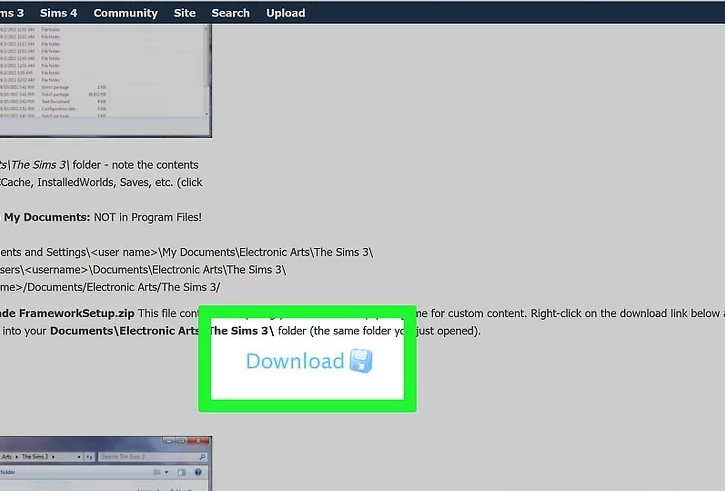
Schritt 5: Als nächstes gehst du zum Ende der Seite und wählst Download, um die Zip-Datei zu installieren.
Schritt 6: Entpacken Sie den Inhalt der Datei FrameworkSetup.zip in Ihren Sims 3-Dokumentenordner
Stellen Sie zunächst sicher, dass Sie das erforderliche Programm zum Entpacken haben. Programme wie Winzip, WinRAR oder andere kostenlose 7-Zip-Extraktionsprogramme sind geeignet.
Klicken Sie anschließend mit der rechten Maustaste auf die Zip-Datei und wählen Sie Datei extrahieren. Wenn Sie gefragt werden, wohin Sie den Inhalt extrahieren möchten, wählen Sie den Speicherort aus: Dokumente -> Electronic Arts -> Die Sims 3.
Nun, da du den Rahmen für die Installation von Mods hast, kannst du die notwendigen Änderungen an deinem Spiel vornehmen.
Schritt 7: Sims 3 Mods herunterladen
Es gibt viele Webseiten, die Sims 3 Mods anbieten, es hängt also ganz davon ab, welche Art von Mods du für dein Spiel haben möchtest. Wenn du eine Mod herunterlädst, achte bitte auf Folgendes:
- Versichere dich, dass sie mit der neuesten Version von Sims 3 kompatibel ist
- Versichere dich, dass die Mod für Sims 3 geeignet ist und nicht für eine andere Version wie Sims 2 oder Sims 4.
Wenn du neu im Bereich der Modifikationen bist, kannst du auf Modthesims.info nachsehen, um alle verfügbaren Mods zu durchsuchen, die sie haben. Verfeinern Sie die Suche nach Bedarf und wenn Sie eine gefunden haben, klicken Sie einfach auf download.

Schritt 8: Entpacken Sie die Zip-Datei. Genau wie bei der Einrichtung des Frameworks müsst ihr die Zip-Datei der Mods in euren Sim 3-Dokumentenordner entpacken.
In diesem Beispiel klickst du mit der rechten Maustaste auf die Datei nointro.zip, sobald sie installiert ist. Suchen Sie dann die .package-Datei(en) und wählen Sie extrahieren. Wenn Sie gefragt werden, wohin Sie die Dateien extrahieren wollen, wählen Sie: Dokumente -> Electronic Arts -> Die Sims 3 -> Mods -> Pakete.

Warnung: Installieren Sie immer nur einen Mod auf einmal, um sicherzustellen, dass er richtig funktioniert. Prüfen Sie, ob das Spiel reibungslos läuft, damit es die Kernfunktionen des Spiels nicht beeinträchtigt. Wenn du mehrere Mods auf einmal installierst, kannst du nicht erkennen, welche Mod das Sims 3-Spiel beeinträchtigt. Wenn es nur eine ist, kannst du die Mod einfach entfernen und das Problem beheben.
Wenn die Mod nicht funktioniert, erkennst du das daran, dass Fehler auftreten oder das Spiel überhaupt nicht geladen wird. Starten Sie Ihr Spiel, testen Sie die Mod-Funktionen und testen Sie auch alle Funktionen des Spiels.

Wenn Sie ein Mod-Süchtiger werden, dann werden Sie auf jeden Fall Ihre Mods im Paketordner organisieren wollen. Ordnen Sie nach Ordnern, die kategorisieren, was die einzelnen Mods tun. Wenn du zum Beispiel mehrere Mods hast, die den Soundtrack ändern, dann erstelle einen Ordner mit der Bezeichnung „Musik“.
Um einen Ordner zu erstellen, gehe zu Pakete. Klicke dann mit der rechten Maustaste auf eine leere Stelle und klicke auf Neu. Tippe dann auf „Ordner“ und benenne deinen Ordner.
Das war’s – jetzt hast du die Anleitung, um jeden Mod einfach zu installieren. Wir wünschen dir viel Spaß mit deinen neuen Inhalten in deinen Sims 3!